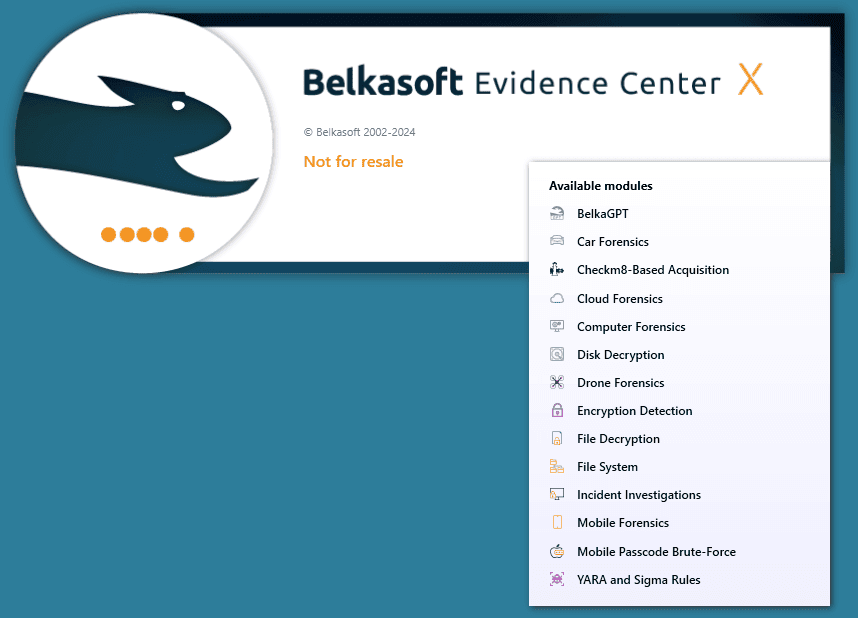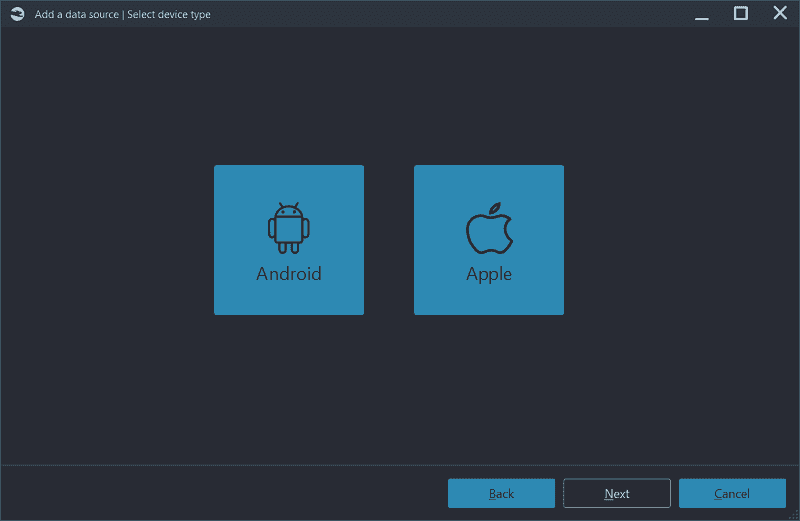This post is also available in: Tiếng Việt (Vietnamese)
Sau khi hiểu cơ bản về hình ảnh/video kỹ thuật số trong phần 1, ta sẽ đi sâu vào để hiểu các vấn đề gặp phải trong hình ảnh xấu, chất lượng thấp đến từ đâu, và tìm hiểu về các phương pháp làm rõ hình ảnh/video.
Link Phần 1: https://htigroup.vn/xu-ly-hinh-anh-video-ky-thuat-so-phan-1-co-ban-ve-hinh-anh-video-ky-thuat-so/
Đầu tiên, ta sẽ tìm hiểu cách tạo ra một hình ảnh hoặc video kỹ thuật số trước.
Hệ thống tạo ảnh
Ánh sáng từ vật thu bởi ống kính camera và khúc xạ vào các phần tử trên cảm biến. Trong một thời gian nhất định, ánh sáng được thu thập bởi các phần tử trên cảm biến. Khung thời gian thu thập ánh sáng này được gọi là “thời gian màn trập”.
Tại cuối thời gian màn trập, ánh sáng thu được trên mỗi phần tử cảm biến được chuyển đổi thành giá trị pixel của hình ảnh kỹ thuật số được tạo ra. Hình ảnh này được chuyển đến bộ lưu trữ dữ liệu, ví dụ như đầu ghi DVR. Và từ đầu ghi, hình ảnh/video có thể được truyền tiếp đến các thiết bị điện tử khác.
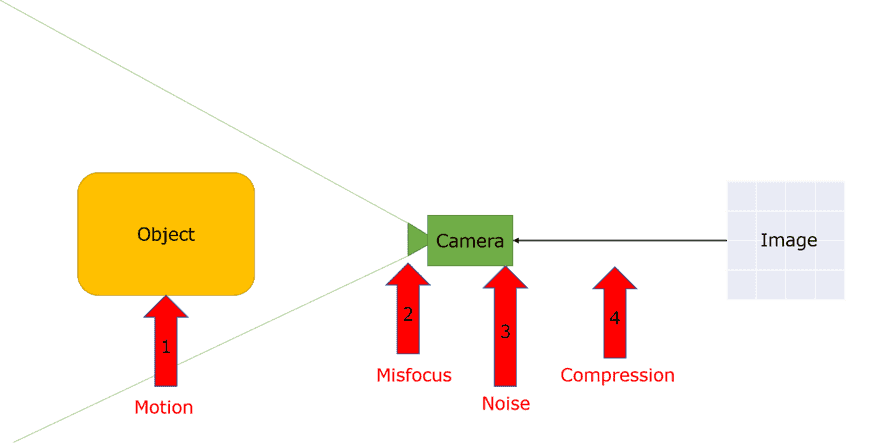
Trong quá trình thu thập, nhiều hiệu ứng được thêm vào dữ liệu hình ảnh, điều này gây ra sự sai lệch của hình ảnh kết quả so với hình ảnh gốc. Những sai lệch này được gọi là biến dạng.
Nhìn vào sơ đồ hệ thống tạo ảnh ta thấy các biến dạng (1,2,3 và 4) góp phần vào hình ảnh thu được
Biến dạng trong hệ thống tạo ảnh
Việc thực hiện loại bỏ các biến dạng khác nhau phải được thực hiện theo thứ tự đảo ngược. Điều này có nghĩa là biến dạng cuối cùng được thêm vào phải được loại bỏ trước và biến dạng được thêm vào đầu tiên phải được loại bỏ sau cùng.
Thông thường thứ tự mà các biến dạng được thêm vào là chuyển động, lấy nét sai, nhiễu và nén. Điều này ngụ ý rằng việc nén và nhiễu đầu tiên phải được loại bỏ và sau đó lấy nét sai và mờ chuyển động.
Tuy nhiên, bên cạnh việc nhận ra các biến dạng trong các cảnh quay CCTV, sự thành công của việc khôi phục phụ thuộc vào nhiều yếu tố khác như: phối cảnh camera, độ phân giải hình ảnh, độ nén,…..
Mờ do chuyển động (Motion blur)
Chuyển động mờ trong ảnh được gây ra bởi chuyển động của đối tượng trong khung thời gian chụp của ảnh. Khung thời gian chụp này chính là thời gian màn trập của máy ảnh. Thông thường thời gian màn trập lớn được sử dụng trong các tình huống ánh sáng yếu để thu thập đủ ánh sáng.
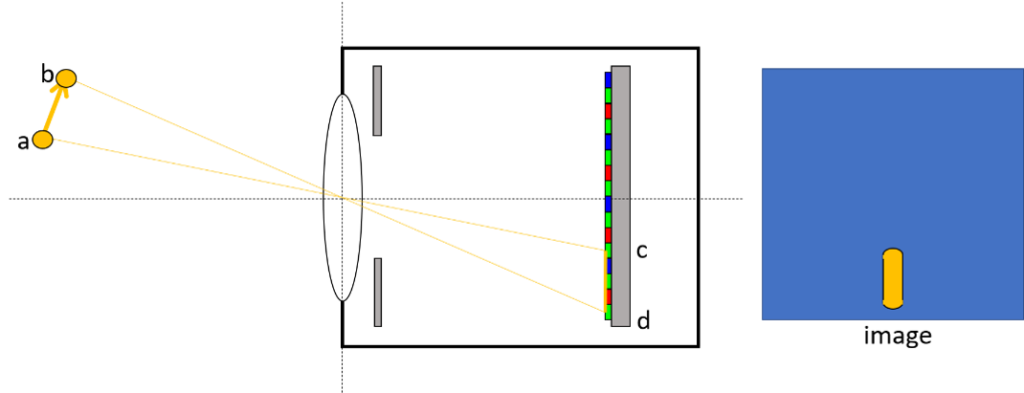
Vòng tròn (a) là vị trí ở đầu khoảng thời gian màn trập. Vòng tròn (b) là vị trí ở cuối khoảng. (a) được chiếu đến (c) và (b) đến (d). Tất cả các vị trí trung gian giữa (a) và (b) được chiếu đến các vị trí trung gian giữa (c) và (d). Do đó, vòng tròn di chuyển được trải trên một đường trên vùng cảm biến, tạo ra một hình ảnh không rõ nét.
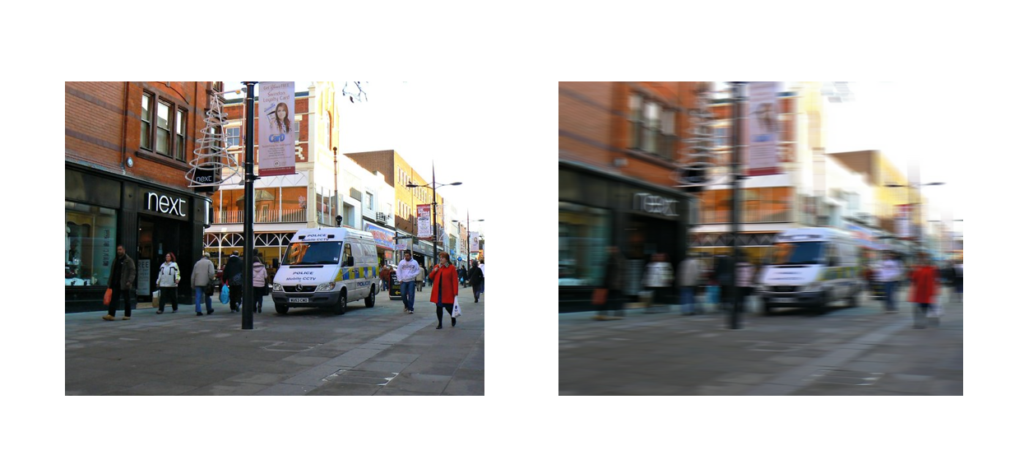
Nếu hiện tượng mờ do chuyển động xuất hiện trong một hình ảnh, các đối tượng sẽ xuất hiện dưới dạng các vệt sáng. Mờ cũng có thể được gây ra bởi sự di chuyển của máy ảnh, dẫn đến hiện tượng mờ tương tự như khi làm mờ chuyển động của đối tượng. Trong trường hợp mờ do chuyển động của đối tượng, chỉ các pixel trong đối tượng bị mờ. Còn trường hợp mờ do chuyển động của camera thì tất cả các pixel trong ảnh bị mờ.
Mờ do lấy nét (Misfocus blur)
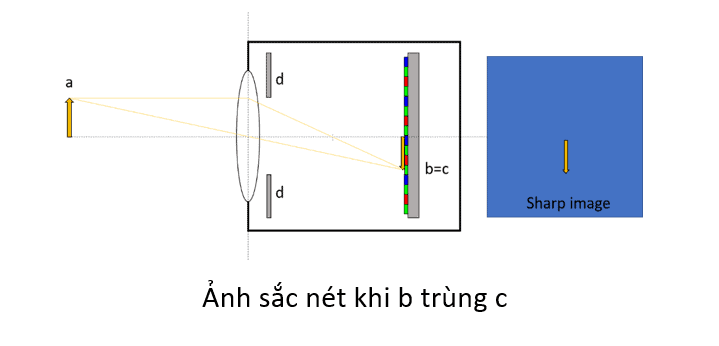
Khi các tia sáng từ vật tới ống kính cắt nhau tại một điểm nằm trên mặt phẳng cảm biến thì sẽ cho hình ảnh sắc nét. Trường hợp đối tượng quá xa hoặc quá gần ống kính (nằm ngoài dải tiêu cự) thì sẽ tạo nên hình ảnh mờ.
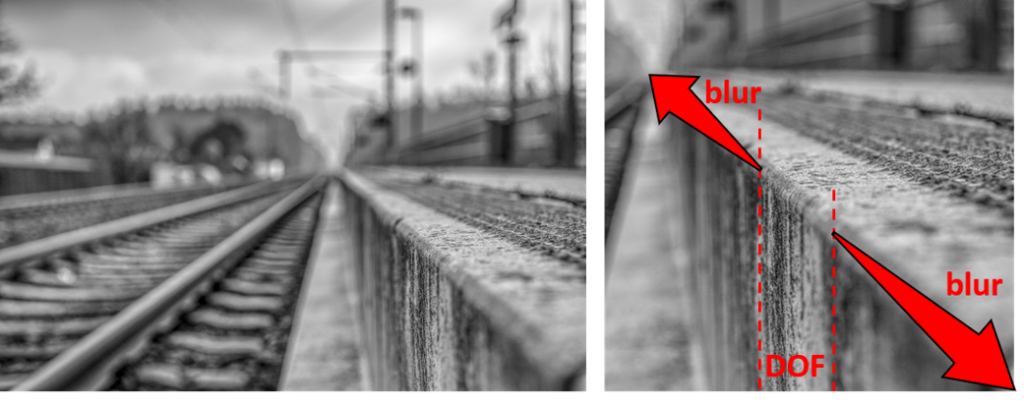
Nhiễu (Noise)
Ánh sáng được cảm biến camera thu được, nó sẽ được chuyển thành dòng điện (tín hiệu).
Quá trình chuyển đổi thêm các biến thể ngẫu nhiên được gọi là nhiễu vào dòng điện đầu ra. Những biến thể này là một thuộc tính nội tại của quá trình chuyển đổi vật lý. Hiệu quả của việc chuyển đổi ánh sáng thành dòng điện được kiểm soát bởi độ lợi của camera. Độ lợi cao hơn sẽ dẫn đến độ nhạy sáng cao hơn, ví dụ: ghi lại thời gian ban đêm. Tuy nhiên, độ lợi cao hơn cũng sẽ dẫn đến mức độ nhiễu cao hơn.
Các tín hiệu nhiễu khác nhau:
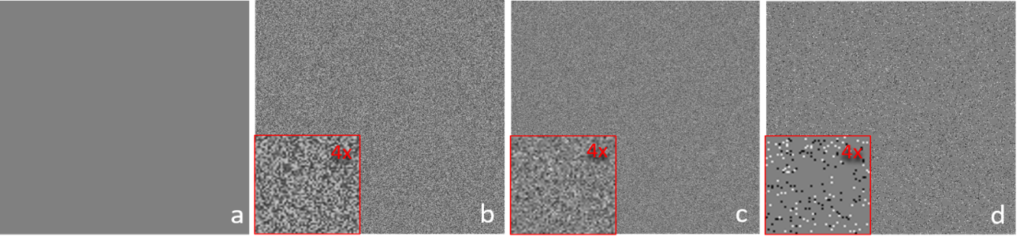
Hình ảnh (a) không có nhiễu, (b) nhiễu đồng nhất, (c) nhiễu Gaussian và (d) nhiễu muối tiêu
Trong trường hợp nhiễu đồng nhất (Hình b), tất cả các giá trị pixel xảy ra với cùng một xác suất (hoàn toàn ngẫu nhiên). Trong trường hợp nhiễu muối tiêu, các pixel nhiễu bị cô lập và rất tối hoặc rất sáng.

Nén (Compression)
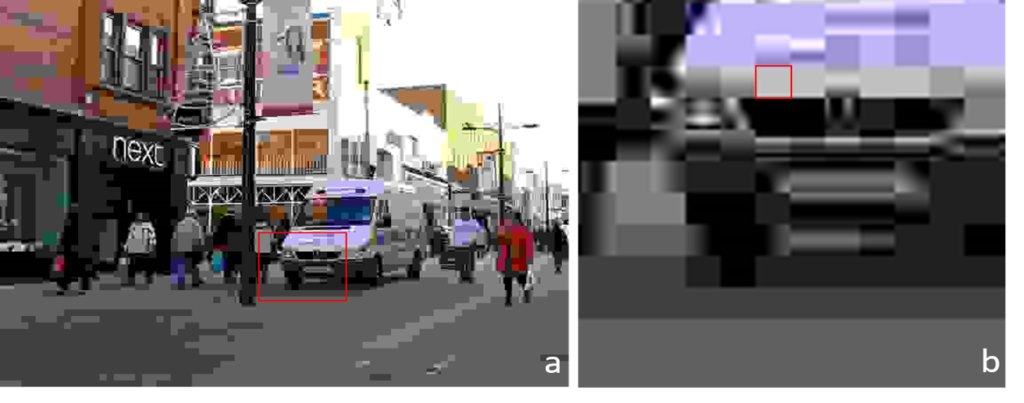
Hình ảnh khi lưu trữ sẽ ở định dạng nén để giảm kích thước và đảm bảo băng thông truyền tải. Việc nén gây mất thông tin không thể khôi phục.
LÀM RÕ VÀ NÂNG CAO CHẤT LƯỢNG HÌNH ẢNH/VIDEO
Có nhiều phương pháp xử lý để làm rõ và nâng cao chất lượng hình ảnh/video.
Trước hết ta sẽ tìm hiểu về việc xử lý hình ảnh. Trong bài viết này sẽ đề cập về một số phương pháp sau:
- Đảo ngược
- Trung bình
- Chuyển đổi thang độ xám
- Điều chỉnh biểu đồ histogram
- Tăng cường đường viền
- Khử mờ (do chuyển động, do lấy nét)
Sau đây chúng ta sẽ đi chi tiết từng phương pháp.
Đảo ngược (invert)
Đảo ngược là phương pháp chuyển các vùng sáng trong ảnh gốc sẽ chuyển thành vùng tối và ngược lại.
Giá trị pixel trong ảnh đảo ngược = 255 – Giá trị pixel trong ảnh gốc
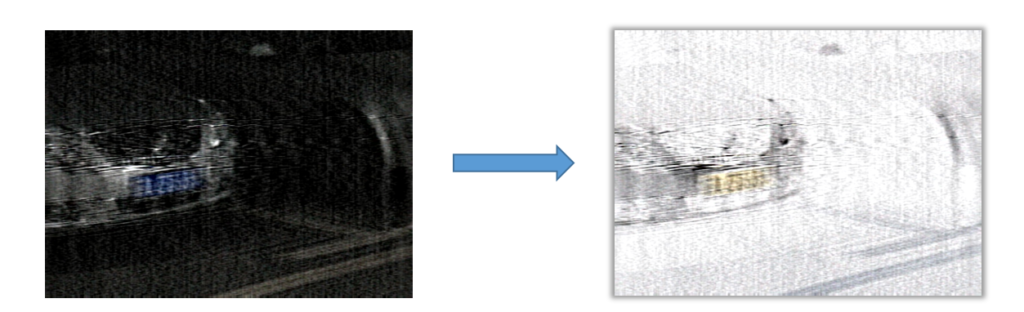
Trong thuật ngữ nhiếp ảnh, phương pháp này được gọi là âm bản (negative). Như trong ảnh ta thấy: màu trắng => đen, xanh => vàng, đen => trắng. Trong một số trường hợp, hình ảnh đảo ngược có sẽ giúp chúng ta quan sát các vật thể trong ảnh dễ dàng hơn.
Trung bình (Average)
Bộ lọc trung bình được sử dụng để giảm nhiễu và các tạo tác nén khỏi hình ảnh. Cách thức hoạt động là cho mỗi pixel một giá trị mới được tính dựa trên các giá trị pixel của chính nó và xung quanh.

Ví dụ: Để tính giá trị mới cho pixel có giá trị 9 trong Hình. Tính toán sẽ là:
- 3 + 5 + 8 + 6 + 9 + 6 + 8 + 6 + 3 = 54 (tổng 9 pixel)
- Trung bình = 54 / 9 = 6
Trong thực tế, để tính trung bình cho một hình ảnh, ta sử dụng một ma trận bộ lọc (được gọi là ma trận Kernel). Kích thước ma trận bộ lọc chính là khu vực tính trung bình. Ví dụ trong hình minh hoạ bên dưới, kích thước bộ lọc là 3×3.
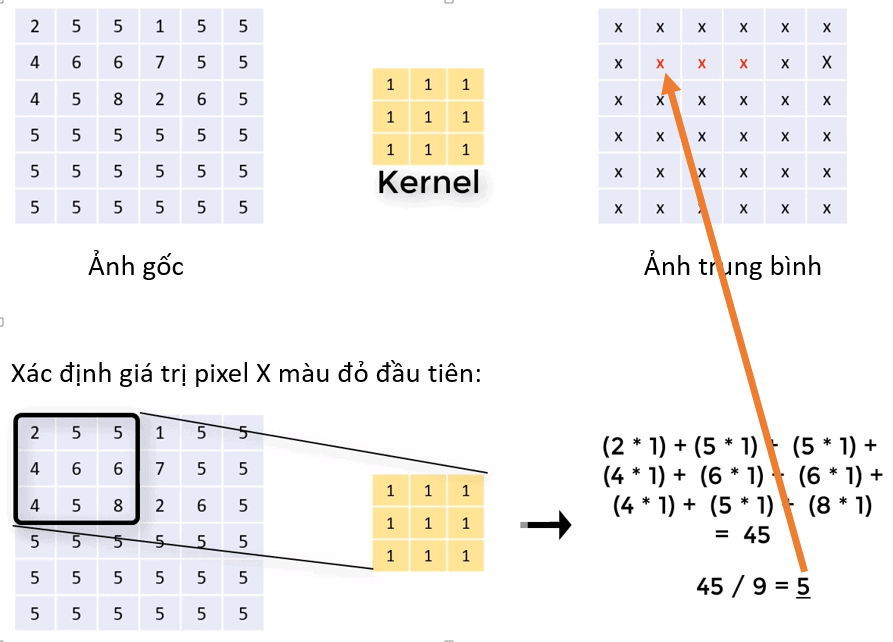
Chọn kích thước ma trận bộ lọc nhỏ thì kết quả giảm nhiễu ít, chọn kích thước lớn sẽ giảm nhiễu mạnh hơn nhưng cũng sẽ dẫn đến hình ảnh kém sắc hoặc mờ hơn. Khi điều chỉnh tham số này, phải tìm kiếm sự cân bằng giữa giảm nhiễu và làm mờ chi tiết.

Nhược điểm của phương pháp này là bộ lọc chỉ có thể làm giảm nhiễu chứ không thể triệt tiêu hoàn toàn nhiễu được, đồng thời làm giảm độ sắc nét của hình ảnh.
Chuyển đổi thang độ xám
Chuyển đổi một hình ảnh màu thành một hình ảnh thang độ xám được sử dụng để loại bỏ thông tin màu sắc và chỉ nhìn vào các giá trị thang độ xám.
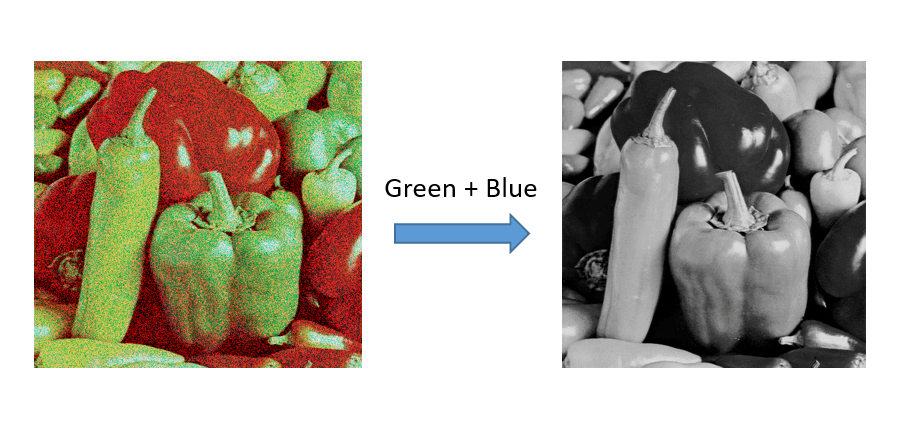
Trong hình ví dụ trên, ta thấy trong ảnh gốc có thể thấy rất nhiều đốm đỏ/nhiễu. Do các điểm này có màu đỏ, chúng được lưu trữ trong kênh màu đỏ của biểu diễn màu R, G và B. Chuyển đổi sang hình ảnh thang độ xám chỉ sử dụng kênh màu lục và màu xanh lam sẽ dẫn đến việc loại bỏ nhiễu.
Phương pháp này thường được sử dụng trong các trường hợp:
- Trường hợp tín hiệu màu kém, liên quan đến tín hiệu độ chói.
- Trường hợp giá trị độ tương phản và độ sáng rất thấp, ví dụ cho các bản ghi thời gian ban đêm.
- Trường hợp sử dụng máy ảnh đen trắng
Điều chỉnh biểu đồ Histogram của hình ảnh
Histogram là một dạng biểu đồ cho thấy sự phân bố các giá trị pixel của bức ảnh.
Ví dụ biểu đồ histogram của một hình ảnh 4×4: giá trị 1 xuất hiện 2 lần, giá trị 2 xuất hiện 3 lần……
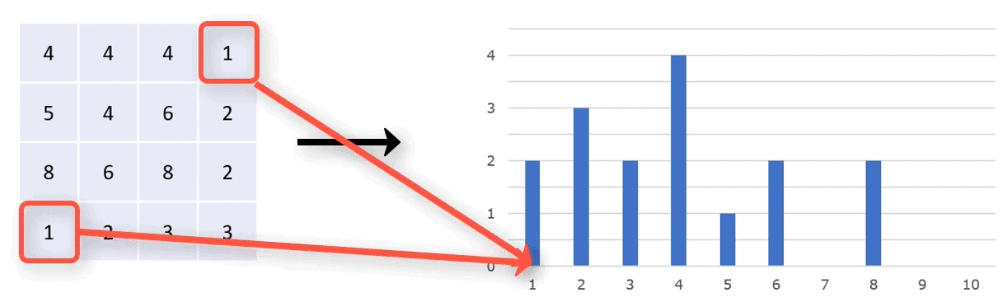
Hình ảnh bình thường, ví dụ ảnh full HD có 1920 x 1080 = 2,073,000 pixel sẽ cho ta một đồ thị như hình bên dưới.
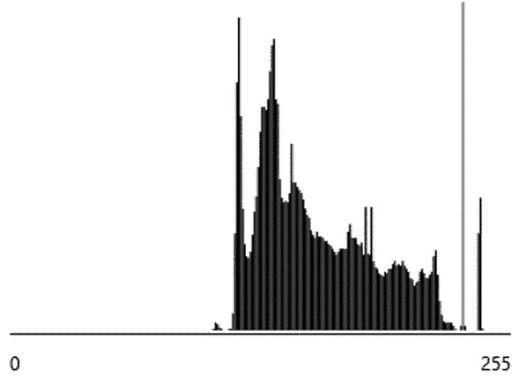
Vậy nhìn vào biểu đồ này cho ta biết điều gì?

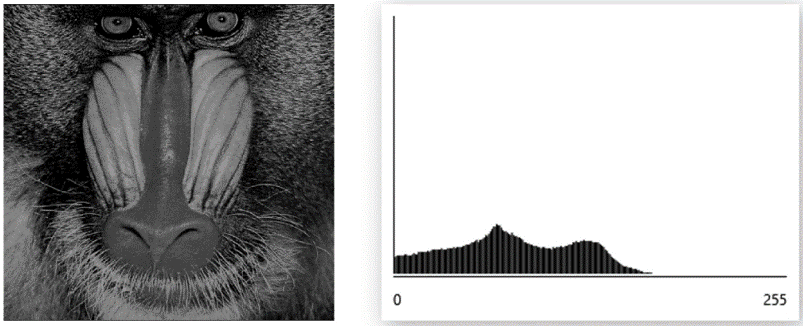
Đối với ảnh màu sẽ có 3 biểu đồ tương ứng với các kênh R, G, B
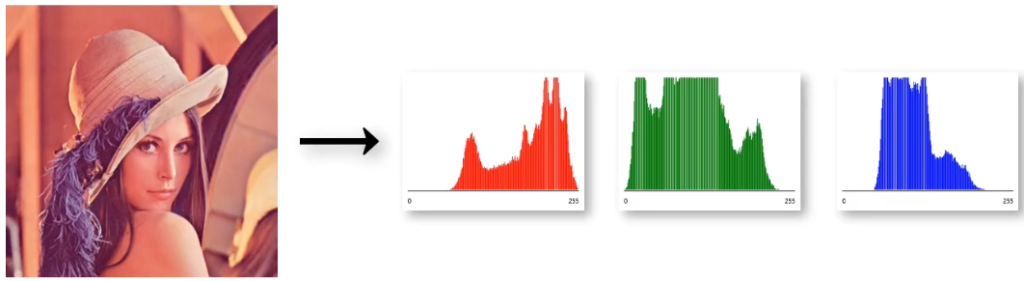
Điều chỉnh histogram được sử dụng khi xử lý các hình ảnh có độ tương phản rất tối, rất sáng và/hoặc độ tương phản thấp. Việc phân phối lại các giá trị pixel để phù hợp hơn với tổng phạm vi giá trị pixel có thể tăng khả năng hiển thị nội dung hình ảnh.
Có thể điều chỉnh được độ sáng tối cho từng vùng trong bức ảnh bằng cách tạo các điểm trên đường đồ thị và di chuyển.
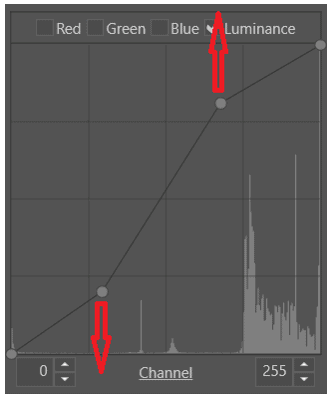
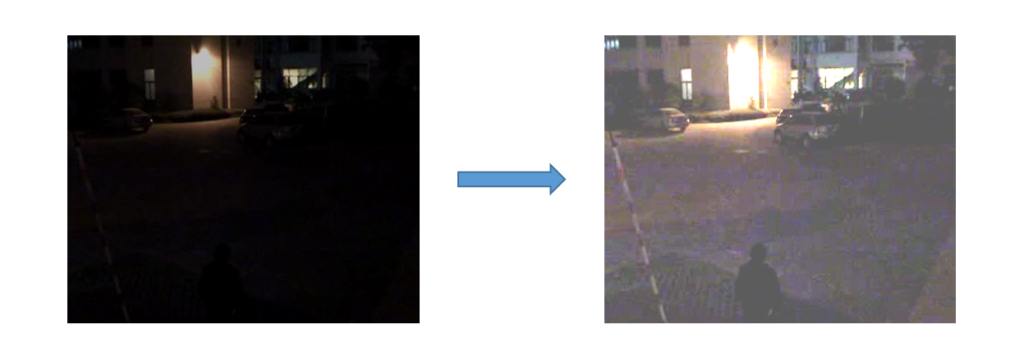
Điều chỉnh độ tương phản tự động cũng có thể được thực hiện bằng cách lựa chọn các tính năng có sẵn như Stretch kéo dãn đồ thị hay Equalize trải đều các mức của các đỉnh để làm cho biểu đồ bằng nhau hơn.
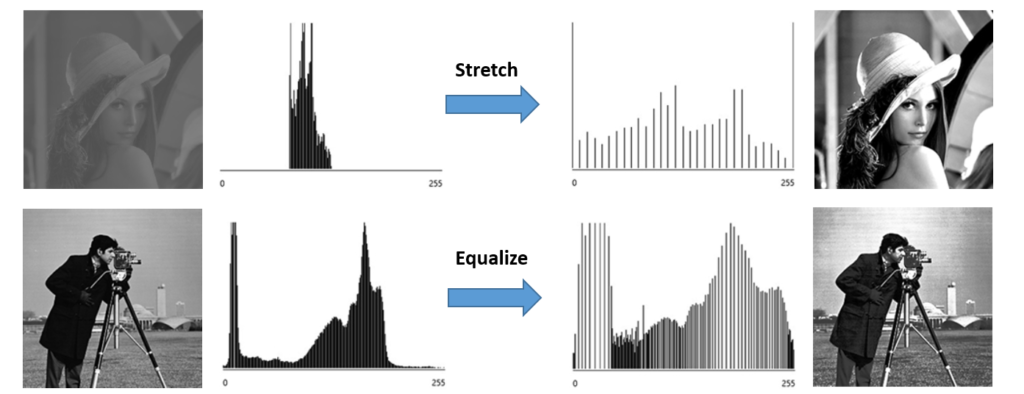
Khi sử dụng kênh RGB để điều chỉnh, có nghĩa là ta đang chỉnh độ sáng của cả 3 kênh cùng một lúc trên bức hình. Đối với hình ảnh màu thì ta cũng có thể điều chỉnh riêng cho từng kênh R, G, B. Với những cặp màu đối lập nhau, khi bạn nâng cường độ sáng màu này, màu kia sẽ yếu xuống và ngược lại. Ví dụ: Khi gặp phải một tấm ảnh bị ám vàng, ta cần nâng độ sáng màu ở kênh Blue lên.
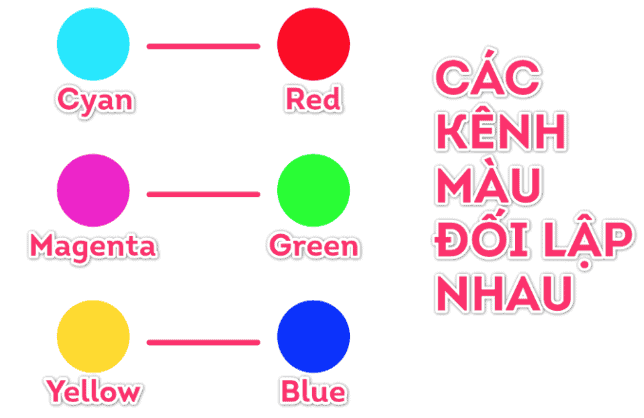
Tăng cường đường viền
Một đường viền là cạnh của một đối tượng. Nếu một đối tượng cần sắc nét hơn, điều này có thể được thực hiện bằng cách làm cho đường viền của đối tượng này nổi bật hơn, giúp phân biệt các đối tượng rõ ràng hơn.
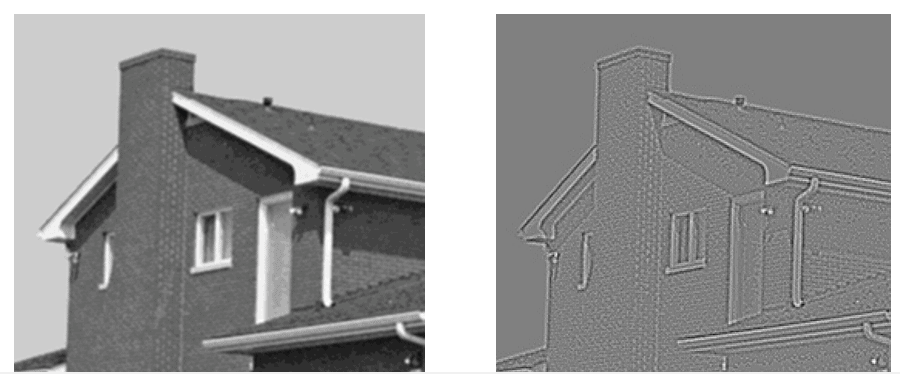
Tăng cường đường viền được thực hiện bằng cách khuếch đại sự chuyển đổi cường độ giữa hai vị trí hình ảnh lân cận. Mức nhiễu mạnh trong một hình ảnh có thể làm phức tạp thêm sự tăng cường đường viền, vì một pixel nhiễu có sự khác biệt cường độ với các pixel lân cận của nó.
Hậu quả là các bộ lọc tăng cường đường viền có xu hướng tăng cường độ nhiễu trong ảnh. Xử lý trước một hình ảnh với bộ lọc giảm nhiễu trước khi áp dụng tăng cường đường viền có thể giúp tránh hiệu ứng phụ được đề cập ở trên.
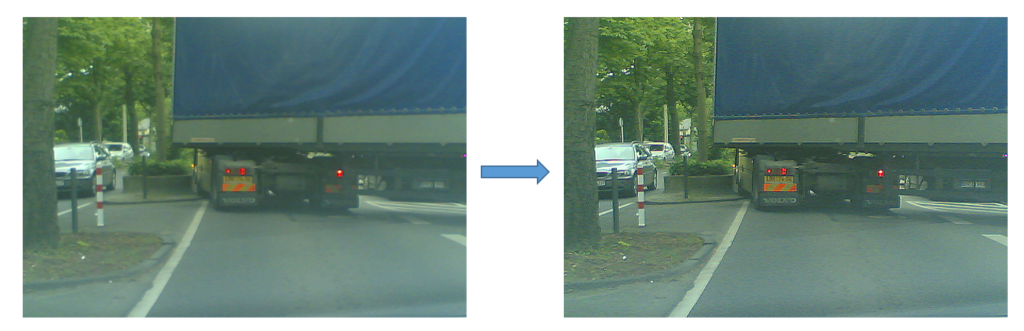
Khử mờ
Trong thực tế, người vận hành phải xác định đúng loại nguồn gây mờ trong hình ảnh gốc trước. Sau đó, mức độ mờ được điều chỉnh để loại bỏ tối ưu độ mờ khỏi hình ảnh không rõ nét. Nhận biết loại mờ hiện diện trong hình ảnh bị mờ là rất quan trọng để có thể thực hiện một kết quả khử mờ tốt.
Trong trường hợp mờ do chuyển động (của camera hoặc đối tượng)
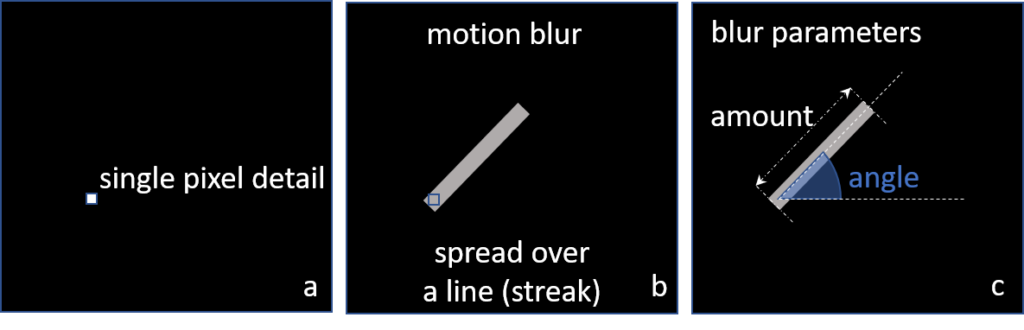
Pixel bị kéo dài thành một đường (vệt). Ta sẽ cần điều chỉnh bù độ mờ bằng chiều dài của vệt (lượng dịch chuyển) theo góc chuyển động.
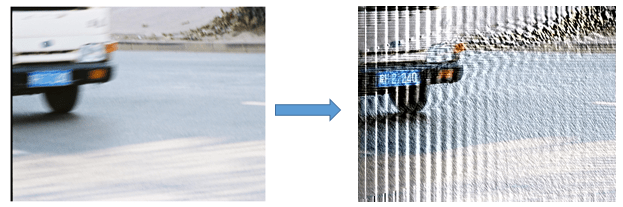
Trong trường hợp mờ do lấy nét
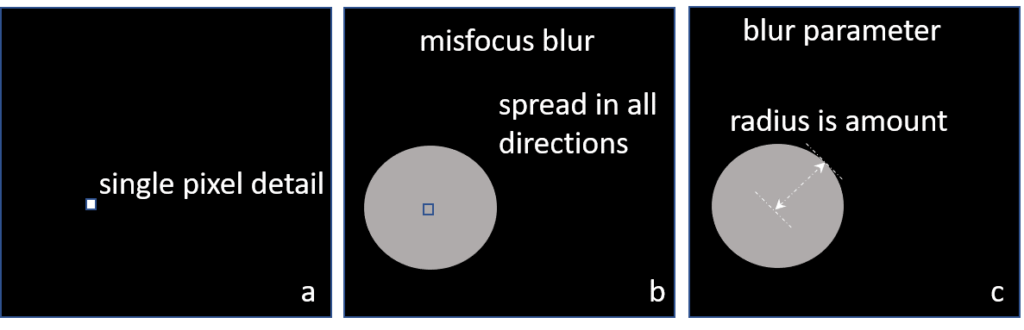
Pixel bị kéo dài trên một khu vực dạng hình tròn. Ta sẽ cần điều chỉnh bù độ mờ bằng bán kính đường tròn.
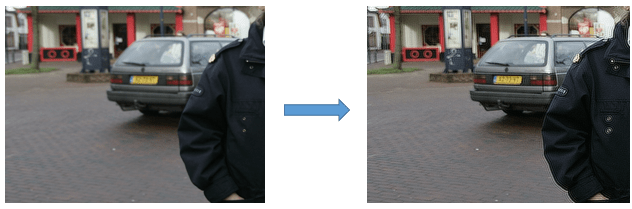
XỬ LÝ VIDEO KỸ THUẬT SỐ
Về video kỹ thuật số, có một số phương pháp để xử lý, nâng cao chất lượng video:
- Mở tệp video
- Xử lý khung hình đơn lẻ
- Xử lý kết hợp nhiều khung hình
Mở tệp video
Hệ thống camera quan sát thường sản xuất các tập tin phương tiện định dạng độc quyền, ví dụ Hikvision, Dahua…. Ngay cả khi hệ thống camera quan sát tạo ra các tệp phương tiện định dạng tiêu chuẩn, việc mở tệp để xử lý có thể là một thách thức.
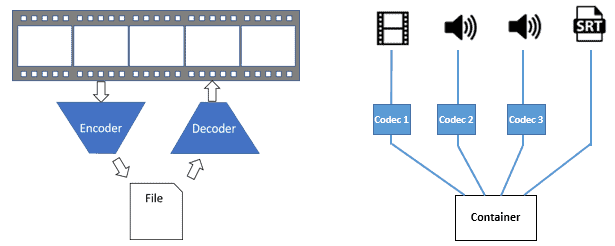
Trong quá trình nén video, các khung hình video được nén bởi một bộ mã hóa video. Quá trình mã hóa được kiểm soát bởi tham số Chất lượng và/hoặc Bitrate. Để truy cập các khung hình, người ta cần bộ giải mã tương ứng để chuyển đổi dữ liệu được lưu trong tệp thành khung hình video. Việc giải mã có thể gây ra các vấn đề về độ ổn định và xung đột với các gói codec khác hoặc các codec gốc của hệ thống. Sử dụng codec để hiển thị tệp phương tiện thậm chí có thể dẫn đến sự cố ứng dụng do mã bên trong codec gây ra.
Một số công nghệ kết xuất hình ảnh khác nhau có thể giải quyết vấn đề này như: DirectShow, MediaFoundation, VideoForWindows, FFMPEG….. Một hoặc nhiều công nghệ này có thể mở tệp phương tiện tùy thuộc vào định dạng tệp. Hiệu quả của công nghệ phụ thuộc vào sự hiện diện của bộ giải mã cần thiết cho loại tệp phương tiện cụ thể.
Xử lý khung hình đơn lẻ
Cơ bản việc xử lý trên một khung hình đơn lẻ giống như xử lý trên một hình ảnh tĩnh. Các khung hình kết quả này được phát sẽ tạo nên một video được xử lý.
Tuy nhiên thì điều này chỉ áp dụng cho các bộ lọc theo khung hình như độ tương phản, khử nhiễu hay độ sắc nét. Một số bộ lọc video phức tạp hơn cần phải sử dụng nhiều khung hình để tính kết quả
Xử lý kết hợp nhiều khung hình
Tích hợp

Nhiều khung hình được tính trung bình để tạo thành một hình ảnh duy nhất. Phù hợp cho các tình huống mà đối tượng quan tâm là đứng yên nhưng rất nhiễu và chất lượng kém.
Ổn định đối tượng
Được sử dụng khi một đối tượng cụ thể trong video cần đứng yên, ví dụ: biển số xe trên xe đang di chuyển.
Thực hiện bằng cách đặt một vùng quan tâm (ROI) xung quanh đối tượng này. Ổn định sau đó sẽ tìm kiếm trong khung hình tiếp theo để tìm lại đối tượng đó và di chuyển nó đến cùng vị trí như trong khung hình tham chiếu (khung nơi ROI được đặt). Bằng cách này, một video được tạo ra với đối tượng quan tâm là đứng yên
Ổn định khung hình
Được sử dụng khi video rất rung và không có đối tượng trong video có thể được sử dụng để ổn định.
Đây thường là video rất rung với cảnh quay thay đổi nhanh, gây ra bởi chuyển động mạnh của máy ảnh. Ổn định chung làm giảm chuyển động nhưng không loại bỏ hoàn toàn. Vì vậy, kết quả của hoạt động này sẽ không phải là một video tĩnh mà là một video ít bị rung hơn bản gốc.
Xử lý siêu phân giải
Là việc sử dụng nhiều hình ảnh độ phân giải thấp để tạo ra một hình ảnh độ phân giải cao.

ỨNG DỤNG PHẦN MỀM FOCLAR TRONG VIỆC LÀM RÕ VÀ NÂNG CAO CHẤT LƯỢNG HÌNH ẢNH/VIDEO
Foclar là thương hiệu hàng đầu thế giới trong việc làm rõ hình ảnh/video kỹ thuật số, với hơn 25 năm kinh nghiệm trong lĩnh vực phát triển phần mềm giám định cho việc cải thiện và và phân tích hình ảnh/video, được sử dụng bởi các lực lượng thực thi pháp luật trên khắp thế giới.
Foclar Impress – Phần mềm có chức năng hỗ trợ tăng cường chất lượng hình ảnh/video kỹ thuật số
Phần mềm làm rõ hình ảnh/video Foclar Impress có thể xử lý tất cả các loại hình ảnh/video kỹ thuật số, bất kể phương thức chụp và định dạng, kể cả các định dạng video DVR độc quyền. Với giao diện trực quan, hỗ trợ ngôn ngữ Tiếng Việt, tự động ghi lại tất cả các thao tác của người sử dụng và nhiều tính năng khác.
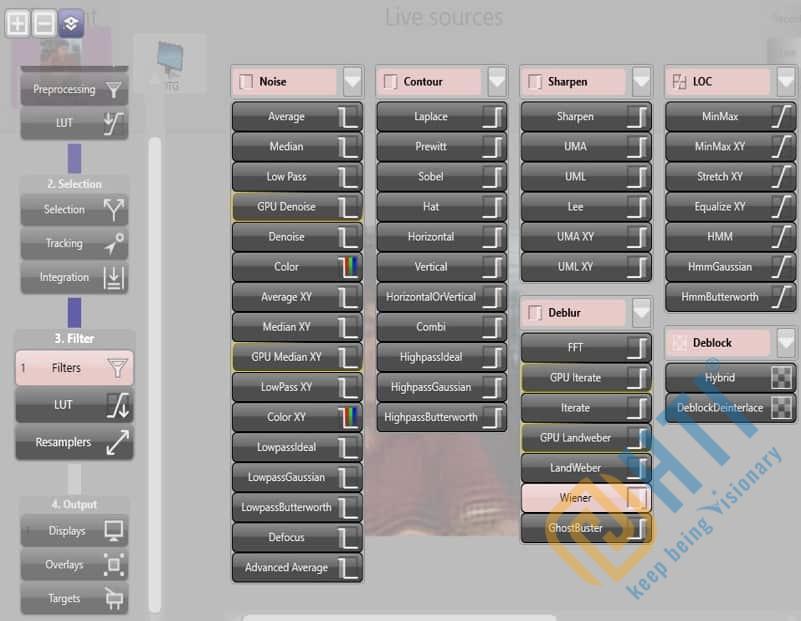
Các vấn đề thường gặp được xử lý:
- Mờ (do chuyển động của đối tượng hoặc camera, do lấy nét)
- Độ sáng (quá sáng hoặc quá tối)
- Nhiễu (cảm biến, thời tiết, môi trường, ánh sáng….)
- Video/ảnh bị nén
- Độ phân giải kém
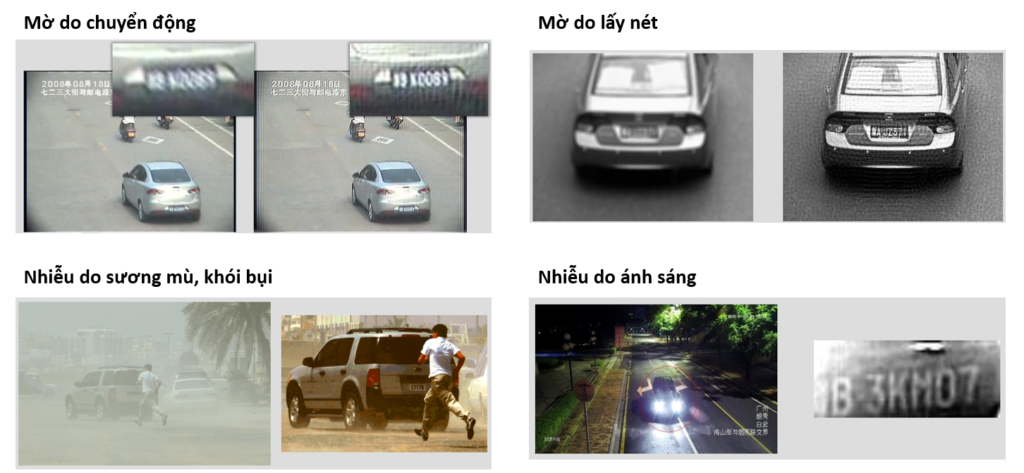
Khử hình ảnh trùng nhau:
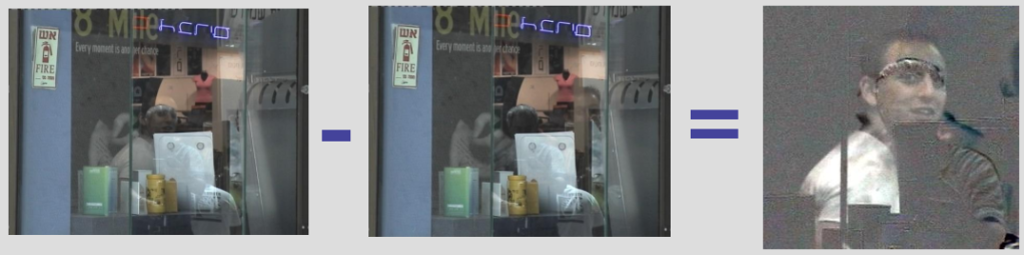
Nắn hình ảnh:
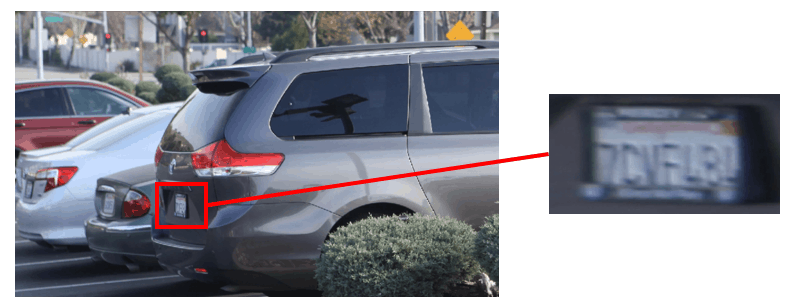
Siêu phân giải:
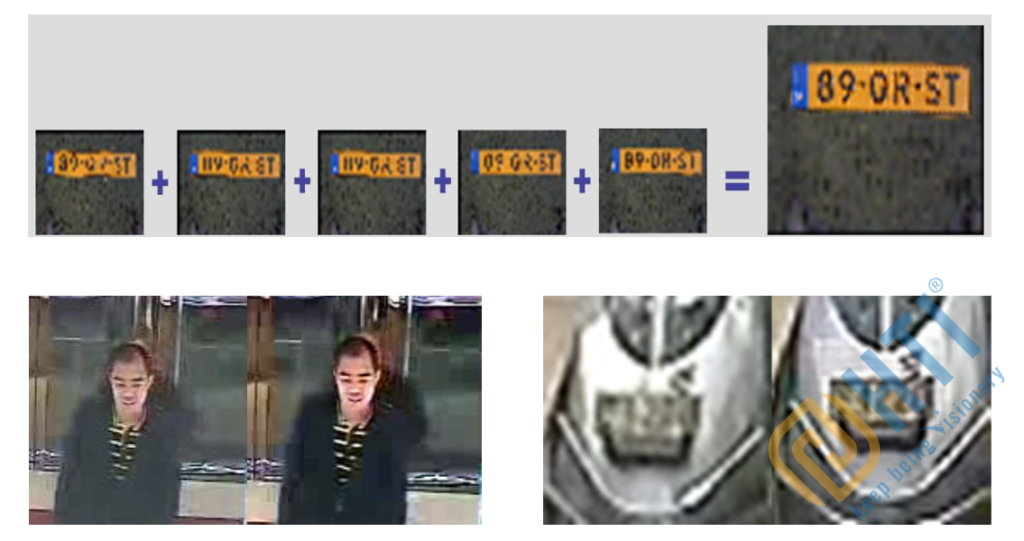
Xem thêm về phần mềm làm rõ hình ảnh Foclar Impress: https://htigroup.vn/phan-mem-lam-net-hinh-anh-video/
Hoàng Minh Huy